ANZINE : CAE 기술 매거진
이전 ANZINE Home Tech-Insight
2024R1 Ansys Discovery를 활용한 방열 설계 가이드
- 정세훈 수석 매니저
- 태성에스엔이
- shjung@tsne.co.kr
2024R1 Ansys Discovery를 활용한 방열 설계 가이드
Introduction
대부분의 데스크톱 중앙처리장치(CPU)는 70~80°C 이하에서 작동하는 것이 적절하다. 그러나 CPU는 100W 정도의 높은 열을 생성할 수 있으며, 이는 과열로 이어질 수 있다. 이를 해결하기 위해 일반적으로 그림 1과 같이 히트싱크가 열을 발생시키는 부품(예: CPU) 위에 위치하여 열을 방출하게 된다.

그림 1. 히트씽크
열은 CPU에서 히트싱크로 전도되며, 대류를 통해 주변으로 전달된다. 히트싱크를 포함한 시스템에서 가장 일반적인 열전달 방식은 전도와 대류이다. 전달되는 열량은 온도 차이에 비례하며, 온도 차이가 클수록 높은 열전달이 유도된다(표 1. 열전도 및 대류 식 참조). 열전도 식에서 열전달 계수(열전도도(k))는, 특정 재료가 그 본체를 통해 열을 전도하는 능력을 나타내는 재료 특성으로써, 열전도도가 높은 재료는 더 큰 열유속을 유발한다. 예를 들어, 가정용 히터의 일반적인 라디에이터는 금속과 같은 높은 열전도도를 가지는 재료로 만들어지며, 스티로폼 및 나무와 같이 열전도도가 비교적 낮은 재료는 단열재로 사용한다. 대류 열전달은 분자 운동에 의해 유체(액체 또는 기체)와 주변 물체 사이에서 에너지 교환이 일어나는 현상이다. 이때 전달되는 열량은 열전달 계수(h)에 비례한다. 열전도도는 재료 특성에만 의존하지만, 열전달 계수는 유체 특성, 유동 상태, 접촉 기하학 등 여러 요소에 따라 달라진다. 대류 열전달 계수 값은 몇 가지 사례를 기반으로 가정된 값을 사용하거나, 경우에 따라 계산해야 한다.
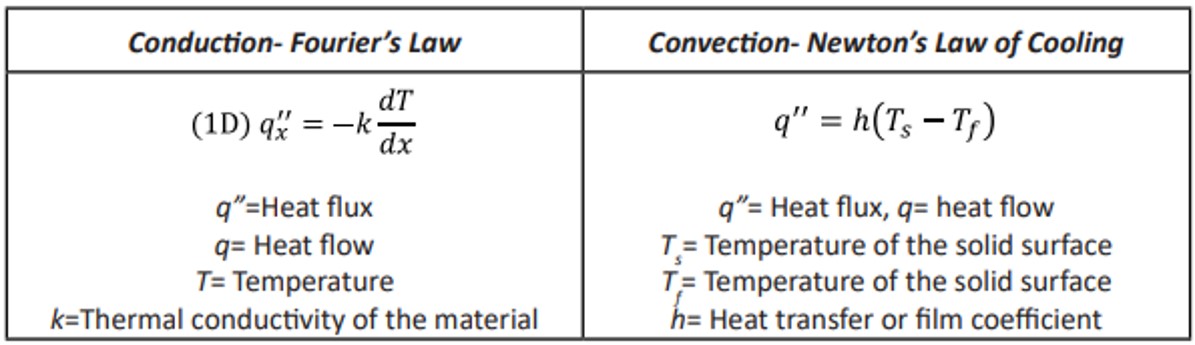
표 1. 열전도 및 대류 식
이번 호에서는 2024R1 ANSYS Discovery를 활용하여 그림 2와 같은 방열 장치에 대해 열발생원(Heat Source), 열전도 및 대류를 고려한 서로 다른 작동 조건에서 두 개의 CPU 온도를 분석하고, 최대 온도를 80°C 이하로 유지하는 방안에 대해서 다루고자 한다.
Step 1. 전처리 단계
Ansys Discovery에서 그림 2와 같이 히트싱크 하단에 2개의 CPU가 부착된 CAD 형상을 불러온 후, 빠르게 경계조건을 설정할 수 있다. 해당 CAD 파일은 Ansys Discovery 홈페이지에서 다운로드하거나 별도 요청 시 메일로 제공받을 수 있다. 그림 2에서 히트싱크 재료는 열전도성이 좋은 일반적인 알루미늄 합금으로 설정하였으며, 각 CPU의 발열량은 유휴 상태를 가정하여 각각 5W로 지정하였다. 나머지 표면에는 대류 열전달 조건(열전달 계수(h) = 10 W/m²·K, 주변 유체 온도 = 22°C)을 적용하였다. 여기서 사용된 h 값은 외부 요인(예: 팬)에 의한 유체 이동이 없는 자연 대류 조건을 가정한 값이다.
 그림 2. 전자 장치 해석 형상(2CPU, 1 Heat-Sink)
그림 2. 전자 장치 해석 형상(2CPU, 1 Heat-Sink)
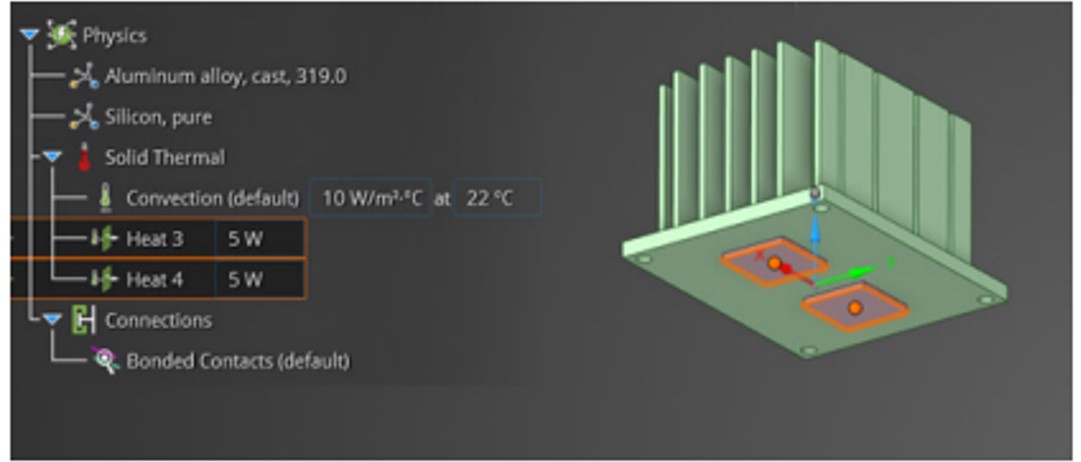
그림 3. 열전달 해석을 위한 전처리 설정
Stpe-2. 발열 조건을 고려한 열해석
전처리 단계 이후, Ansys Discovery에서는 GPU 솔버를 사용하는 Explorer 단계 또는 Ansys Mechanical의 CPU 기반 솔버를 사용하는 Refine 단계에서 빠른 시뮬레이션 결과를 얻을 수 있다. 그림 4는 Explorer 단계에서 유휴 상태(발열량: 5W)와 최대 연산 상태(발열량: 50W)에 대해 해석한 온도 분포 결과이다. 온도 분포 경향은 유사하지만, 최고 및 최저 온도 값에는 큰 차이가 있다. 유휴 상태에서 CPU의 최대 온도는 49.4°C로 임계 온도 80°C를 만족한다. 하지만 최대 연산 상태인 경우, 최대 온도는 299°C로 임계 온도를 초과한다. 따라서 최대 온도를 임계 수준 이하로 낮추기 위한 방안을 검토해야 한다.
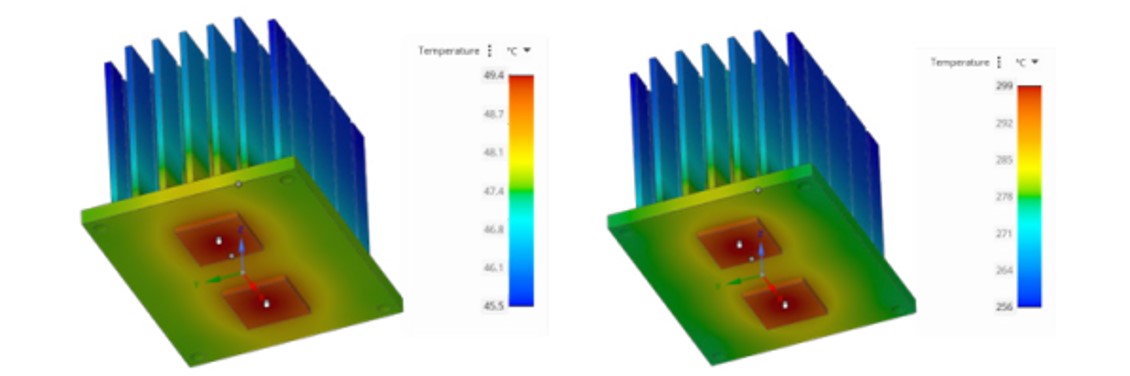
그림 4. CPU 발열값에 따른 온도 분포 (좌 : 5[W], 우 : 50[W])
Step-3 열회피 설계를 위한 방안 및 해석
CPU의 온도를 낮추기 위한 방안은 재료 변경, 형상 변경 및 히트싱크 운영 환경의 3가지로 나눌 수 있다. 그림 5는 각 방안에 대한 해석 결과를 보여주며, y축은 최대 온도를, x축은 해석 방안에 대한 Case를 나타낸다. x축의 No.1, 2는 Step 2의 열전달 해석을 통해 도출된 CPU 발열량(5W, 50W)별 최대 온도 결과이다. No.3, 4, 5의 결과는 아래 세 가지 방안을 적용했을 때의 CPU 최대 온도 결과 값이다.
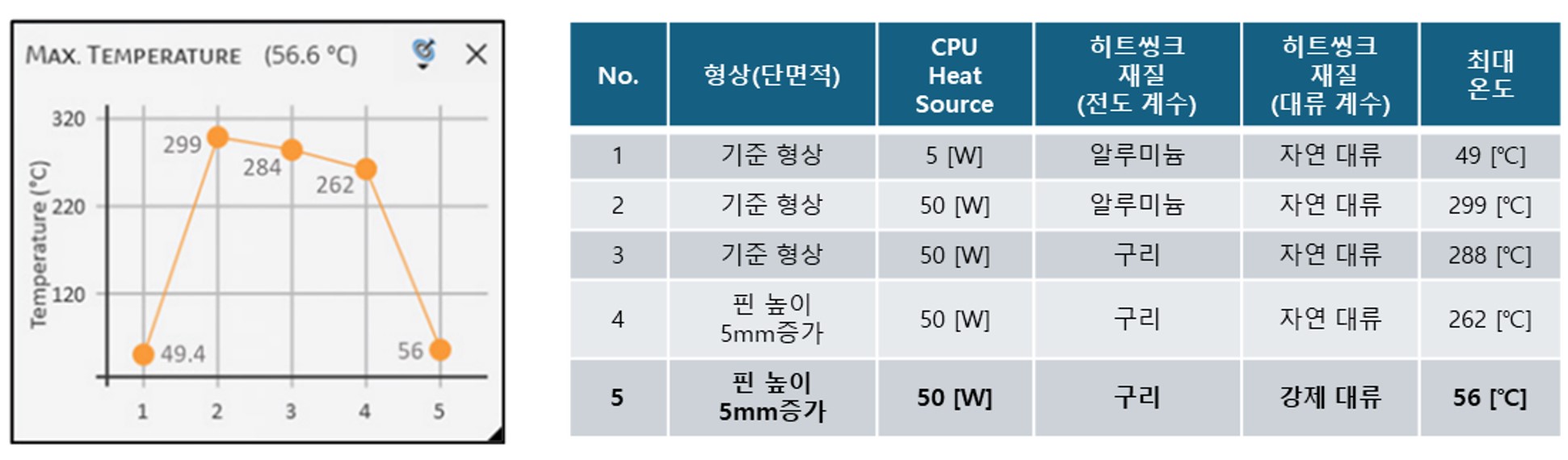 그림 5. 열회피를 위한 검토 사항 별 CPU최대 온도 결과
그림 5. 열회피를 위한 검토 사항 별 CPU최대 온도 결과
■ 재료 변경에 대한 검토(No.3)
최대 온도를 낮추기 위한 첫 번째 검토 사항은 재료 물성이다. Ansys Discovery에서 히트싱크의 재료 설정을 변경함으로써 빠르게 검토할 수 있다. 앞서 언급했듯이, 물체 내에서 열을 전도할 수 있는 능력은 재료의 열전도도에 의해 결정된다. 따라서 열전도도가 더 높은 재료를 사용하면 이론적으로 히트싱크의 열방출 능력이 향상되어 CPU 온도를 낮출 수 있다. 그림 5에서 보는 바와 같이(2와 3 비교), 히트싱크 재료를 구리(k=394 W/m·K)로 변경하면 최대 온도가 15°C 감소하지만, 여전히 허용 온도 범위를 초과한다. 또한 구리는 알루미늄보다 비싸므로, 온도 감소 효과 대비 재료비 증가를 고려해야 한다. 추가로 열팽창계수, 전기절연성, 전기저항, 무게 등 다른 재료 특성을 종합적으로 고려하여 최적의 재료를 찾는 과정이 필요하며, Ansys Granta Selector를 활용할 수 있다. 관련 내용은 다음에 다루겠다.
■ 형상 변경에 대한 검토(No.4)
온도를 낮추기 위한 다른 방안은 히트싱크의 대류 표면적을 늘리는 것이다. 이를 검토하기 위해 Ansys Discovery에서 히트싱크 핀의 높이를 5mm 증가시켜 해석한 결과, 최대 온도가 22°C 낮아져 262°C로 감소하였다. 그러나 이는 여전히 임계값 80°C를 크게 초과한다. 이론적으로 히트싱크의 표면적을 계속 늘리면 온도를 더 낮출 수 있지만, 현실적으로 전자 부품의 경량화 및 소형화를 위해 설계하는 경우가 많아 좋은 대안이 되기 어렵다. 동일 부피에서 표면적을 높일 수 있는 창의적인 다공성 형상을 고안할 수도 있지만, 생산 및 가공 측면도 함께 고려해야 한다.
■ 히트싱크 작동 환경에 대한 검토(No.5)
최대 온도를 낮추기 위한 세 번째 검토 사항은 외기 온도 및 냉각 팬 사용과 같은 작동 환경이다. Ansys Discovery에서 히트싱크 외부 표면에 대한 열전달 계수와 주변 유체 온도를 변경하여 빠르게 검토할 수 있다(그림 3 참조). 주변 유체 온도를 낮추면 CPU 온도를 낮출 수 있지만, 전자 기기를 냉장고에 보관하는 것과 같은 작동 환경은 실용적인 해결책이 될 수 없다. 냉각 팬 사용에 대한 검토는 실제 팬 형상을 반영하지 않고 강제 대류 조건을 가정한 열전달 계수 값을 변경하여 빠르게 수행할 수 있다. 열전달 계수를 10에서 100 W/m²·K로 증가시키면 최대 온도가 56°C로 낮아져 열안전을 보장할 수 있을 것으로 예상된다.
Step-4. 복합열전달 해석
열회피를 위한 3가지 사항에 대해 Ansys Discovery의 열전달 해석으로 빠르게 검토하였다. 앞서 가정한 대류 경계 조건은 주변 공기 온도가 모든 위치에서 동일하며, 모든 표면에서 균일한 열방출을 한다고 가정하였다. 하지만 실제 팬에 의해 히트싱크를 통과하는 공기로 인한 열방출은 위치에 따라 다르다. 그림 6에서 보는 바와 같이 히트싱크를 통해 공기가 이동함에 따라 열을 흡수하고 전체 공기 온도는 증가한다. 이로 인해 히트싱크와 공기 사이의 온도 구배가 낮아지며, 따라서 공기가 히트싱크를 통과하는 동안 더 많은 열을 흡수하는 능력이 감소된다. 결과적으로 두 CPU의 온도가 다르게 된다.
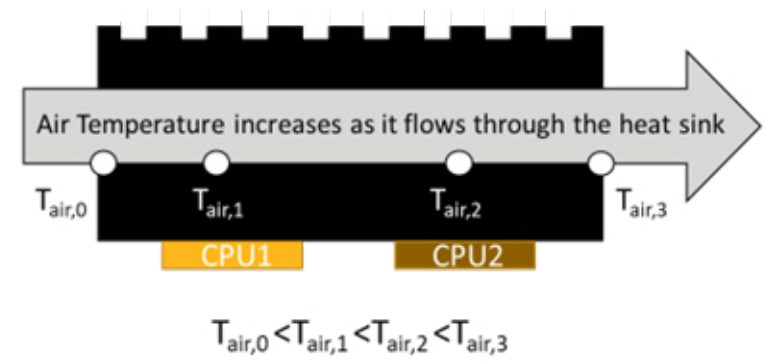
그림 6. 히트씽크를 통과하는 공기 온도
유체 흐름과 유체/고체 인터페이스에서의 열교환을 정확히 반영하기 위해 복합 열전달 해석(CHT)을 수행해야 한다. 그림 7(a)에 나와 있는 것처럼 ANSYS Discovery의 Enclosure 기능을 이용하여 유체 영역을 생성하고, 그림 7(b)와 같이 입구에 1m/s 속도, 출구에 0Pa 압력 조건을 추가하여 외부 유동장 조건을 입력한 후 해석 결과를 확인할 수 있다.
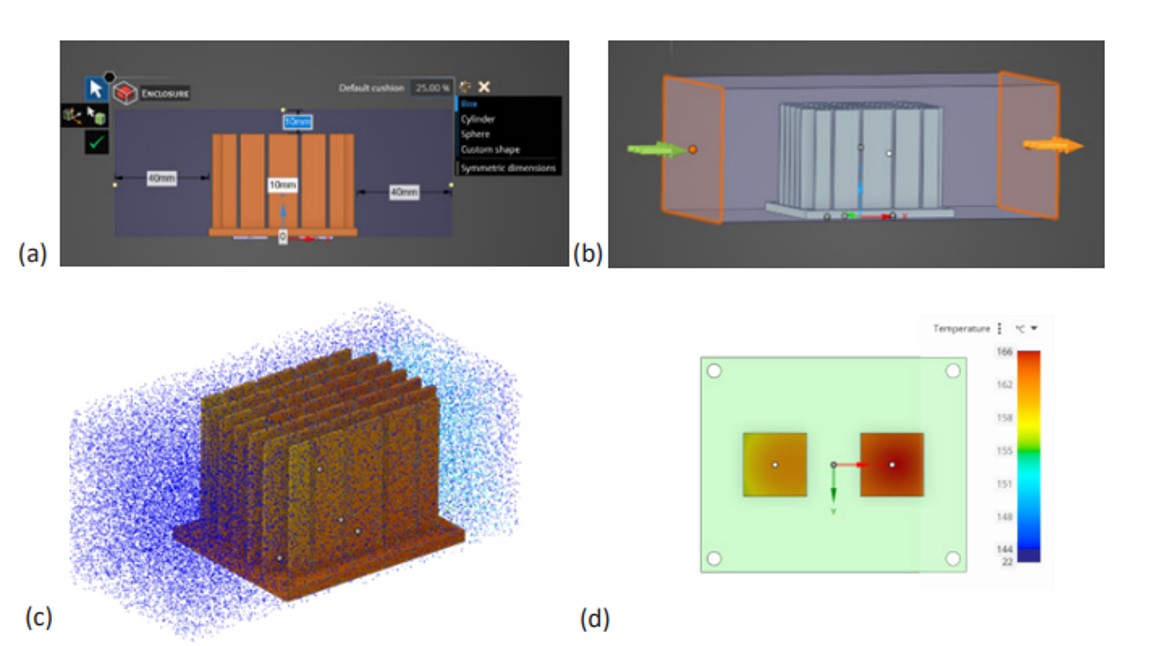
그림 7. CHT해석 결과
열전달만 고려한(모든 표면의 균일한 대류 조건) 해석과 CHT 해석 결과를 비교하면, 두 CPU의 온도 차이를 확인할 수 있다. 그림 7d에 표시된 바와 같이 유동 진행 방향에 따라 CPU의 온도 차이가 발생한다. 1m/s의 공기 유속으로는 두 CPU의 온도를 허용 가능한 최대 온도 80°C 이하로 낮추기에 충분하지 않으며, 더 높은 공기 유속이 필요하다는 것을 확인할 수 있다.
입구 속도 경계 조건을 직접 변경하여 추가 해석을 진행할 수 있지만, ANSYS Discovery의 매개변수 분석 기능(Explorer 모드에서만 사용 가능)을 사용하면 더 빠르고 편리하게 진행할 수 있다. 이 기능을 통해 사용자 입력 없이 여러 해석 조건에 대해 자동으로 테스트하고, 결과를 그래프로 시각화할 수 있다.
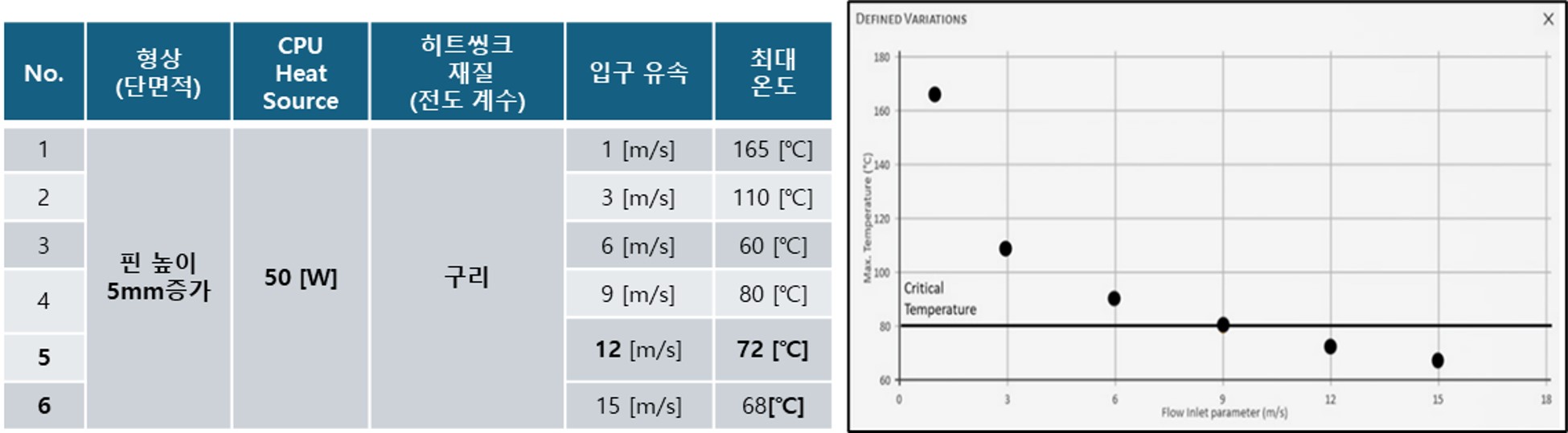 그림8. 입구 유속에 따른 CHT해석 결과
그림8. 입구 유속에 따른 CHT해석 결과
그림 8은 입구 유속에 대한 매개변수 분석 기능을 사용한 해석 결과이다. 결과를 통해 CPU의 온도를 임계값 80°C 이하로 낮추기 위해서는 최소 9m/s의 유속이 필요하다는 것을 확인할 수 있다. 이러한 결과를 바탕으로 냉각팬의 적절한 사양을 결정할 수 있다.
2024R1추가 기능을 활용한 추가 검토사항
Ansys Discovery 2024R1 버전에 추가된 기능을 활용하면 실제 운영 환경을 더욱 정확하게 반영한 결과를 확인할 수 있다. 방열 설계 시 활용 가능한 새로운 기능은 다음과 같다.
2024R1 버전에서는 그림 9와 같이 Laminar 및 LES 모델을 사용할 수 있어, 난류 모델에 따른 결과를 비교 분석할 수 있다.
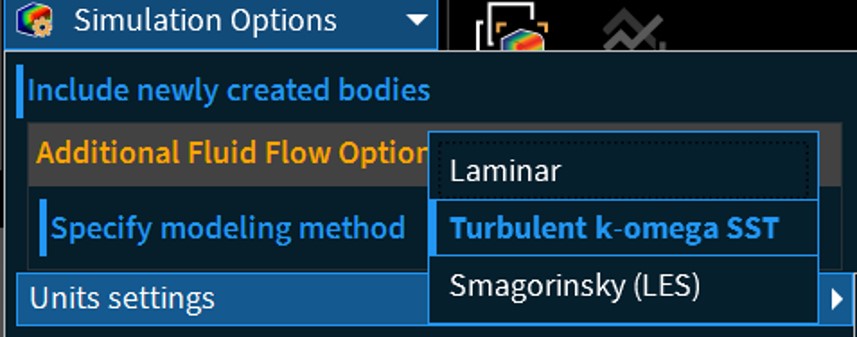 그림 9. ANSYS Discovery 2024R1 난류 모델
그림 9. ANSYS Discovery 2024R1 난류 모델
Explorer 및 Refine 단계에서 Surface to Surface 복사 모델을 사용할 수 있으며, 열유체 및 복합 열전달 해석 결과의 정확도를 향상시킬 수 있다.
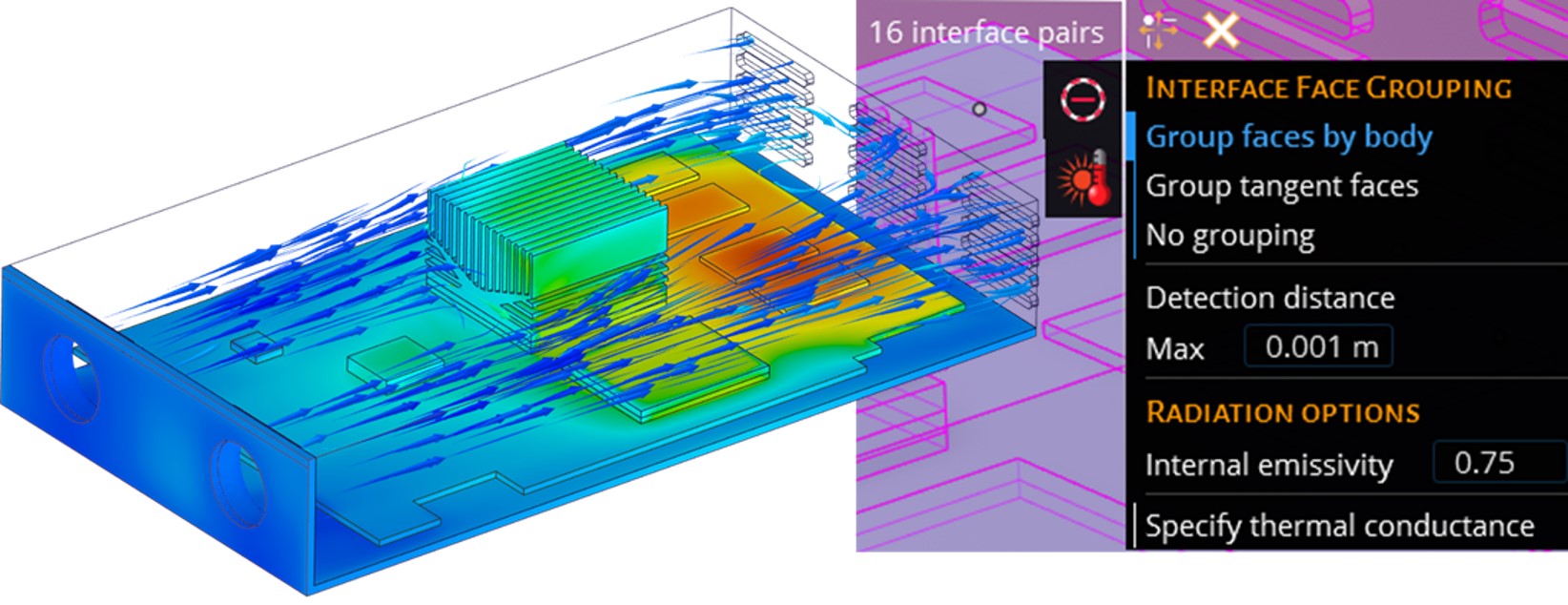
그림 10. Surface to Surface복사 모델
Explorer 단계에서는 GPU 메모리 용량에 따라 해석 형상의 해상도가 달라진다. Local Fidelity 기능을 활용하면 그림 11과 같이 핀과 핀 사이의 얇은 유체 영역에 대해 사용자가 임의의 해상도를 설정할 수 있으므로, 제한된 GPU 메모리 환경에서도 유연하게 해석을 진행할 수 있다. 이 기능은 현재 베타 기능이며, 베타 옵션 활성화 방법은 그림 11과 같다. 메모리 사양에 따른 형상 해상도 차이는 다음 기사에서 다루도록 하겠다.
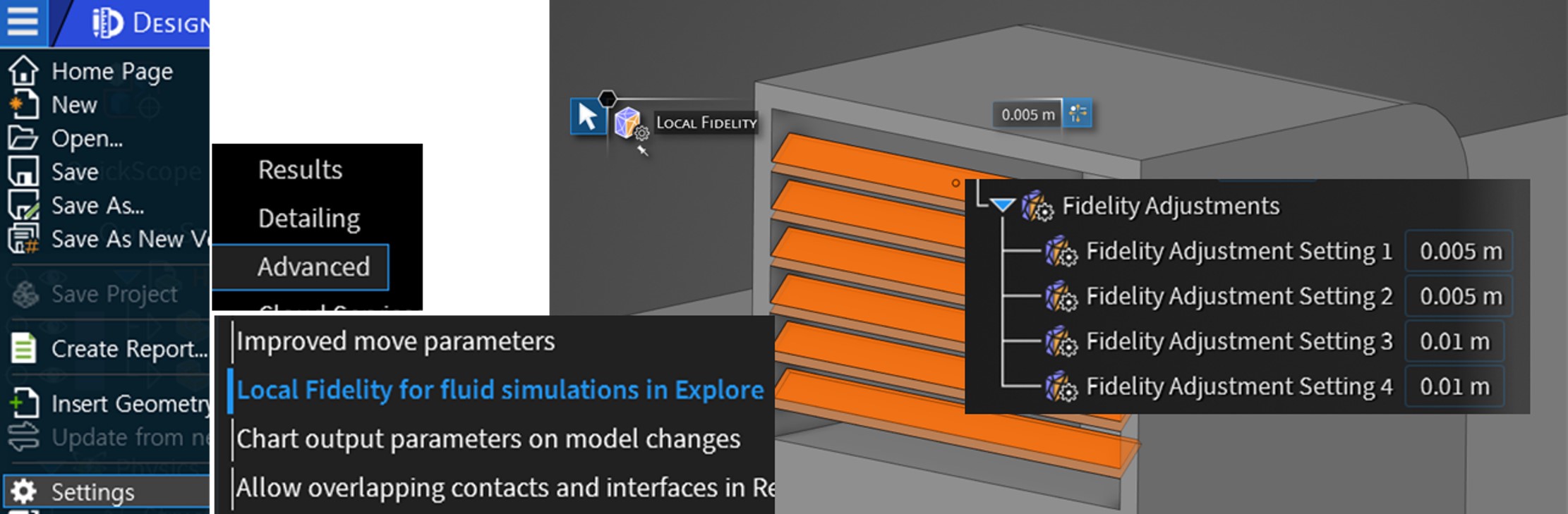
그림 11. Face별 사용자 지정Local Fidelity 설정
맺음말
이번 호에서는 Ansys Discovery를 활용하여 전자 장치의 CPU 열안전성 검토 및 개선 방안에 대해 알아보았다. 먼저 열전달해석을 통해 CPU 발열량, 히트싱크 재료 및 형상이 성능에 미치는 영향을 분석하였으며, 일부 개선 사항이 관찰되었지만 열안전성을 보장하기에는 충분하지 않았다. 최종적으로 히트싱크 영역에서 강제 대류가 안전한 온도 여유를 보장하기 위해 필요하다는 것을 확인하였다. 또한 유체 흐름의 방향성에 따라 전자 장치 내부 온도 구배를 정확하게 포착하기 위해서는 복합 열전달 해석이 필요하다.
마지막으로 Ansys Discovery 2024R1에 추가된 기능을 통해 실제 운전 조건을 보다 정확히 반영할 수 있을 것으로 기대된다. 새로 추가된 기능 중 방열 설계 시 활용 가능한 대표적인 기능으로는 Laminar 및 LES 난류 모델, Surface to Surface 복사 모델, 그리고 국부 영역에 대한 사용자 지정 해상도(Local Fidelity) 설정 기능 등이 있다.








 ㈜태성에스엔이
㈜태성에스엔이


